Pro svůj nejnovější operační systém Windows 11 Microsoft od počátku stanovil poměrně přísné hardwarové požadavky. Znamená to, že jej nelze nainstalovat na mnoho starších zařízení. Ideální z pohledu Microsftu, ale i výrobců hardwaru, by bylo, kdyby uživatelé začali nakupovat nová zařízení s předem instalovanými Windows 11. To se ale pochopitelně mnoha lidem nelíbí, protože jejich stávající počítače dosud fungují bezvadně.
Naštěstí ale existují metody, pomocí kterých lze hardwarovou kontrolu Windows obejít a systém Windows 11 na starší počítače přesto nainstalovat. O těchto možnostech jsme už psali například v příspěvku „Tip: jak udělat bootovací flash disk s Windows 11 bez hardwarového omezení“. Nyní ale šikovný bastlíř objevil jednoduchý trik, jak omezení obejít.
Mohlo by vás zajímat

Uživatel služby X totiž zjistil, že hardwarové požadavky systému Windows 11 lze obejít ještě snadněji než dříve. Nejprve je potřeba vytvořit z USB flash disku instalační médium. K tomu se dobře hodí například nástroj Media Creation Tool od Microsoftu.
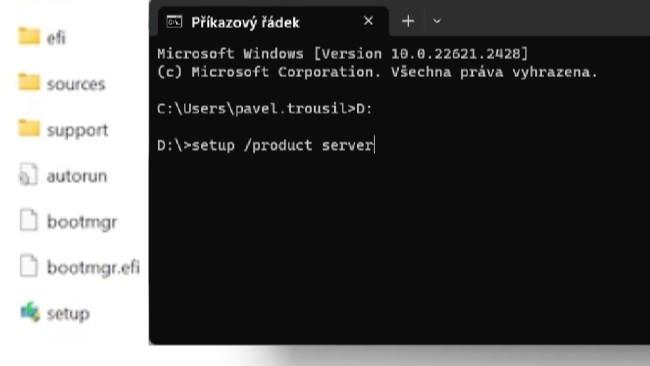
Pak už stačí spustit instalaci Windows 11, a to pomocí parametru "/product server". Jak tedy postupovat?
-
1
Otevřete okno Příkazový řádek.
-
2
Přepněte se na právě vytvořenou instalační jednotku systému Windows, například D:.
-
3
Spusťte instalaci příkazem "setup /product server".
Tímto postupem oklamete instalační program, aby si myslel, že se jedná o serverovou edici a nebudou se tak kontrolovat hardwarové požadavky.
Nenechte se ale zmást: v dialogu bude v průběhu instalace sice uvedeno, že se instaluje serverová verze. Ve skutečnosti se ale nainstaluje verze, která odpovídá vašemu licenčnímu klíči, například Windows 11 Home nebo Pro.
Celá věc má ale jeden háček. Ačkoliv tímto způsobem můžete systém Windows 11 instalovat i na hardware, který není kompatibilní, a vše bude fungovat, mohou časem nastat problémy s bezpečností.
Pro takto instalovaný systém velmi pravděpodobně nebudou Microsoftem poskytovány bezpečnostní aktualizace. Může tak nastat situace, že váš systém se časem stane zranitelným. V případě, kdy byste na něm provozovali například elektronické bankovnictví anebo prováděli platby při nakupování na internetu, můžete být vystaveni riziku.
Zdroj: Nástroj na vytváření médií







